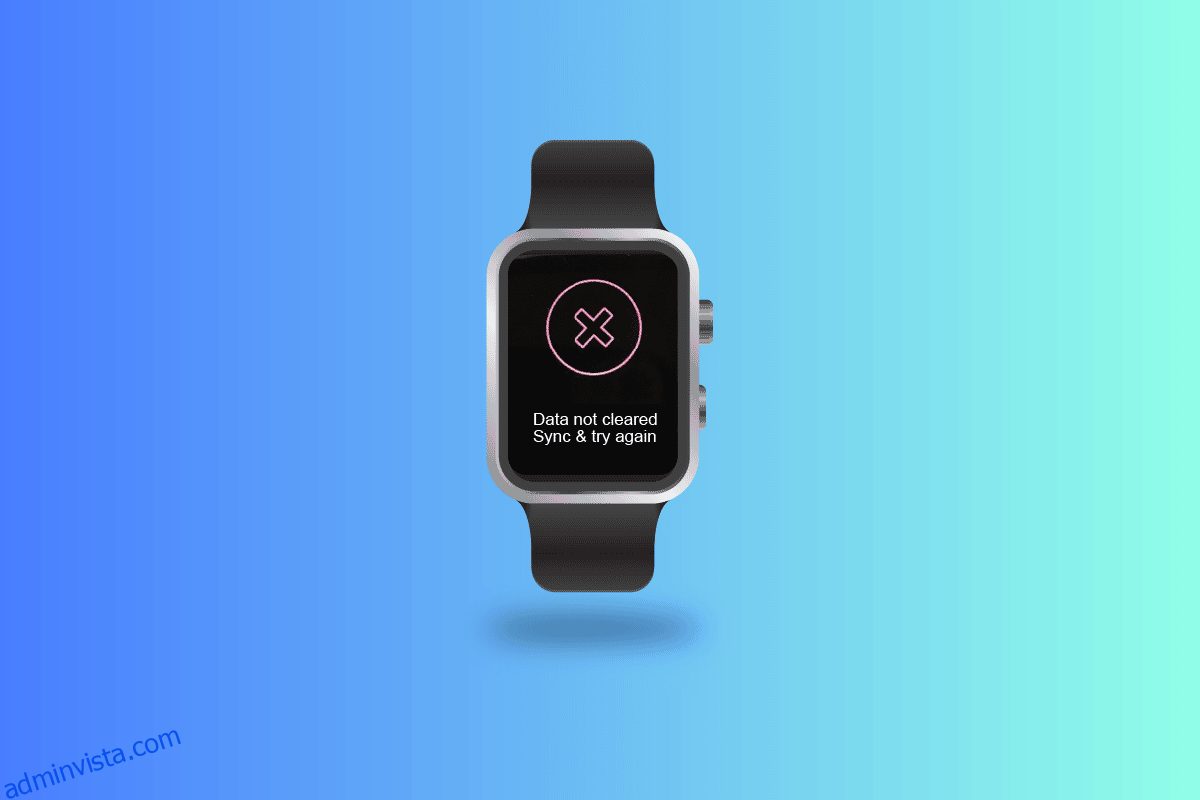Fitbit är en amerikansk tillverkare av hemelektronik och träningsutrustning. Den skapar trådlöst aktiverade bärbara enheter, träningsspårare och aktivitetsmonitorer som smarta klockor, stegräknare och monitorer för puls, sömnkvalitet och trappor, samt tillhörande programvara. Alphabet, Inc. köpte verksamheten 2021. Den sociala komponenten i appen förutspår en ökning av beslutsamhet och finner att konsumenter spenderar i genomsnitt 700 fler etapper per dag när de har vänner på appen. Konsumenter kan också välja att dela sina framstegsfoton och prestationsmärken. Communitysidan tillåter också användare att tävla och tävla mot andra användare. För det mesta fungerar Fitbits utan problem. Ändå, ibland, går saker inte som planerat, och du märker ett stort rött X på din Fitbits skärm och meddelandet om att den inte kunde rensa sina data. Om du är någon som letar efter tips om samma sak, ger vi dig en användbar guide som lär dig hur du raderar data och synkroniserar på Fitbit. Vi kommer också att lära dig hur du får tillbaka din Fitbit efter fabriksåterställning och fixar data som inte rensats synkroniseras och försöker igen i Versa. Du kommer också att lära dig vad du ska göra om din Fitbit säger att data inte rensades synkroniserad och försök igen.
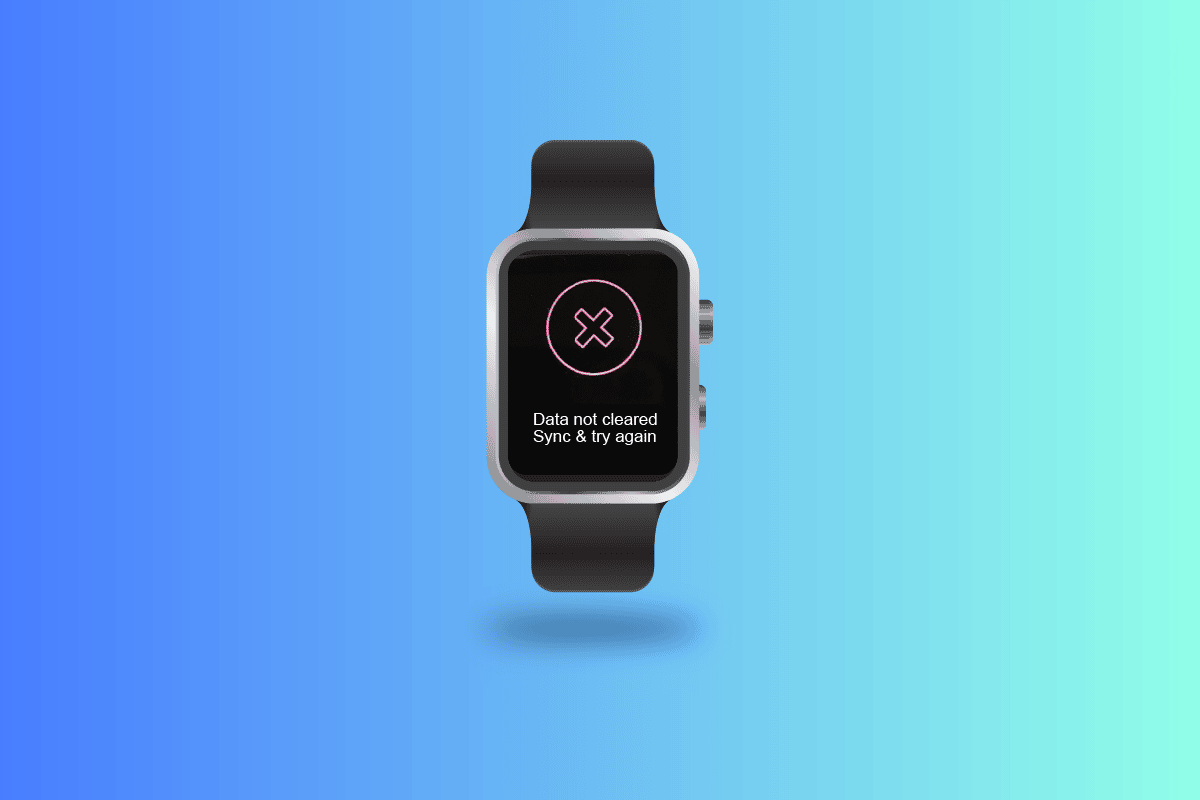
Innehållsförteckning
Vad betyder det när din Fitbit säger att Data Not Cleared Sync och försök igen?
Fortsätt läsa vidare för att ta reda på vad det betyder när din Fitbit säger att data inte rensas synkroniserad och försök igen i detalj.
Hur kan du radera data och synkronisera på Fitbit?
Du kan radera och synkronisera din data på Fitbit med hjälp av de kommande metoderna.
1. Ta bort Fitbit-data
Så här kan du radera data på Fitbit:
1. Öppna Fitbit app på din telefon och logga in på ditt konto.

2. Gå till avsnittet IDAG.

3. Tryck på din kontoavatar uppe till vänster på skärmen.

4. Tryck sedan på Kontoinställningar.

5. Klicka slutligen på Ta bort data igen.

2. Synkronisera Fitbit-data
Så här kan du synkronisera data på Fitbit:
1. Öppna Fitbit-appen på din telefon.
2. Klicka på alternativet Konto i Fitbit-instrumentpanelen.
3. Välj nu din Fitbit-enhet.
4. Slå på reglaget för heldagssynkronisering.

Fortsätt att läsa den här artikeln för att lära dig hur du åtgärdar data som inte rensats synkroniserad och försök igen i Versa.
Hur lång tid tar en Fitbit Factory Reset?
Beroende på din Fitbit-modell kan en fabriksåterställning ta upp till 10 till 15 sekunder.
Hur kan du starta om din Fitbit?
För att starta om din Fitbit, följ stegen nedan:
Obs: Detta skulle fungera för Versa 2 och högre modeller av Fitbit Product-serien.
1. Håll ned sidoknappen i minst 10 sekunder tills Fitbit-logotypen visas.
2. Släpp knappen.
När du använder en tidigare modell, som den initiala Versa, Blaze eller Ionic, tryck och håll ned botten- och bakåtknapparna tills Fitbit-logotypen visas på displayen. När du har släppt den trycker du på knapparna.
Hur kan du få tillbaka din Fitbit efter fabriksåterställning?
Att återställa din Fitbit rensar alla dina data. All data på enheten, inklusive alla som inte har synkroniserats med din Fitbit-app och ditt konto, raderas när du slutför en fabriksåterställning. Dina anpassade inställningar, varningar, mål och aviseringar återställs också. Ditt Fitbit-konto raderas dock inte när du återställer din Fitbit.
Vad betyder det när din Fitbit säger att Data Not Cleared Sync och försök igen?
Meddelandet Data inte raderad, synkronisera & försök igen visas ofta när du försöker återställa fabriksinställningarna utan att först ta bort klockan från Bluetooth-anslutningen på din telefon.
Varför synkroniseras inte din Versa med din telefon?
Det kan finnas flera anledningar till att din Versa inte synkroniseras med din telefon. Kontrollera om dessa krav är uppfyllda om din Versa inte synkroniserar med din telefon.
- Kontrollera om den senaste versionen av Fitbit-appen är installerad eller inte.
- Se till att kontrollera att programvaran på din enhet är uppdaterad.
- Kontrollera om Wi-Fi eller mobildata är aktivt på din telefon.
- Se till att se att det inte finns några Bluetooth-enheter i närheten eftersom de stör synkroniseringsprocessen.
- Kontrollera om Fitbit-enhetens batteri inte är lågt.
Vad kan du göra när din Fitbit Versa 3 säger Data Not Cleared Sync och försök igen?
Meddelandet Data inte raderad, synkronisera & försök igen visas ofta när du försöker återställa fabriksinställningarna utan att först ta bort klockan från Bluetooth-anslutningen på din telefon. Följande steg kan användas:
- Starta om din telefon och din Fitbit
- Stäng av Bluetooth-enheterna från alla enheter i närheten som också har Fitbit i sig
- Bluetooth ska vara avstängt och på de enheter som du synkroniserar med
- Stäng appen eller tvinga stoppa den och öppna sedan Fitbit-appen igen
- Rensa cachen för din Fitbit-app
Varför säger din Versa Lite att data inte rensas?
Din Fitbit Versa lite säger att data inte har rensats eftersom synkroniseringsprocessen inte är klar. Låt oss nu se hur du fixar data som inte rensats synkroniseras och försök igen i Versa. Läs den här artikeln från början för att lära dig hur du tar bort data och synkroniserar på Fitbit.
Hur kan du fixa data som inte rensades synkroniserad och försök igen i Versa?
Följ stegen nedan för att åtgärda ovannämnda problem:
Metod 1: Undersök parning
Det kan vara ett problem om din Fitbit är ansluten till mer än en dator eller mobil enhet (som en iPhone och en iPad). Fitbit verkar prestera på topp när de bara är kopplade till en dator, telefon eller surfplatta.
Obs: Välj den enhet du använder mest för att lagra appen och din Fitbit-data.
För att ta bort Fitbit från andra enheter,
1. Gå till avsnittet Idag på din Fitbit-app.

2. Gå sedan till Profilbild.
3. Gå nu till ditt enhetsnamn.
4. Klicka sedan på Ta bort denna_enhetsnamn.
5. Starta om Fitbit-appen.
Obs 1: Se till att den inte visas som en länkad enhet genom att öppna Bluetooth-inställningarna på enheten. Om så är fallet, tryck på den och välj alternativet för att ta bort Fitbit från Bluetooth-inställningarna.
Obs 2: Försök att synkronisera din Fitbit med den ensamma överlevande enheten med hjälp av Fitbit-appen och kontrollera om den tar bort det röda X:et från din Fitbits skärm efter att ha kopplat bort den från ytterligare stationära datorer, smartphones eller surfplattor.
Läs den här artikeln från början för att lära dig vad det betyder när din Fitbit säger att data inte rensades synkroniserad och försök igen.
Metod 2: Återanslut Fitbit via Bluetooth
Obs! Alternativen kan variera beroende på enhet. Följande steg görs på Android-enhet.
1. Svep ned den mobila startskärmen för att öppna snabbåtkomstmenyn.
2. Tryck och håll ned Bluetooth-alternativet.

3. Välj Fitbit från listan över Bluetooth-enheter som är länkade.
4. Välj Unpair. Detta gör att din Fitbit och din telefons Bluetooth slutar fungera tillsammans.
Obs: Om du får ett meddelande som ber om tillåtelse för din telefon att visa Fitbit-varningar, tryck på Tillåt.

5. Starta om Fitbit-appen.
Obs: Undvik att använda Bluetooth-inställningarna på din telefon för att ansluta till Bluetooth. Parningsproceduren måste göras med Fitbit-appen för att lyckas.
6. Välj din Fitbit-enhet genom att trycka på din profilbild eller symbol.
7. Vänta på ett meddelande för att påbörja Bluetooth-parningsproceduren och följ instruktionerna på skärmen.
Läs den här artikeln från början för att lära dig vad det betyder att din Fitbit säger att data inte rensades synkroniserad och försök igen.
Hur kan du få din Fitbit tillbaka till det normala?
För att få din Fitbit tillbaka till det normala måste du återställa enheten. Stegen för att återställa fabriken varierar beroende på Fitbit-enheten.
Alternativ I: Ess 2
1. Ladda Ace 2 och låt den vara ansluten till laddningskabeln.
2. Öppna Inställningar på Fitbit-enheten.
3. Välj Rensa användardata.

4. När du får en uppmaning, tryck och håll ned skärmen i 3 sekunder.
Din enhet kommer att vibrera och klockan visas, vilket indikerar att data har raderats.
Obs: Du kan följa stegen ovan för Ace 3, Inspire, Inspire HR och Inspire 2 utan att ansluta dem till laddningskabeln. För Inspire 2, se till att du tar bort plattan innan du återställer enheten.
Alternativ II: Aria
Att återställa Aria-enheten är lika enkelt som en cakewalk.
1. Ta ur batterierna och vänta i 10 sekunder.
2. Sätt i batterierna igen.
Din enhet är återställd.
Alternativ III: Aria 2
Stegen liknar Aria-enheten.
1. Ta ur batterierna.
2. Tryck på knappen ovanför batterifacket i 10 sekunder samtidigt som du sätter i batterierna igen.
Alternativ IV: Laddning 3 och Laddning 4
1. Öppna Inställningar.
2. Välj Om.
3. Tryck nu på Rensa användardata.
Obs 1: För Charge 5-, Inspire 3- och Luxe-enheter väljer du Enhetsinfo istället för About.
Anmärkning 2: För enheter i Ionic-, Sense- och Versa-serien väljer du Fabriksåterställning istället för Rensa användardata.
Alternativ V: Flyer
Tryck på knapparna i samma ordning som nedan för att radera data:
- Upp
- Ner
- Upp
- Ner
- Upp
- Välj
Nu blinkar lysdioden fem gånger och enheten stängs av.
Hur kan du rensa data på din Fitbit Lite?
Följ stegen nedan för att rensa data på Fitbit Versa 2/Lite:
1. Gå till Inställningar.

2. Klicka sedan på Rensa användardata.
3. Tryck på skärmen i 3 sekunder om du uppmanas att göra det och släpp sedan.
När data vibrerade och klockskärmen visas betyder det att data raderas.
***
Så vi hoppas att du har förstått vad det betyder när din Fitbit säger att data inte rensas synkroniserat och försök igen och hur man tar bort data och synkroniserar på Fitbit. Du kan låta oss veta alla frågor eller förslag om något annat ämne som du vill att vi ska göra en artikel om. Släpp dem i kommentarsfältet nedan för att vi ska veta.